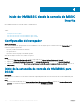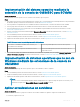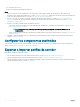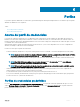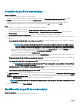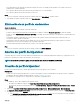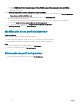Users Guide
Creación de perl de credenciales
Acerca de esta tarea
Al crear un perl de credenciales, tenga en cuenta lo siguiente:
• Cuando se crea un perl de credenciales de tipo de dispositivo, se crea una RunAsAccount (Cuenta de ejecución) asociada en
SCVMM para administrar el servidor y el nombre de RunAsAccount es Dell_CredentialProfileName.
• Durante la detección automática, si no hay ningún perl de credenciales disponible para la iDRAC, se usará la conguración
predeterminada de la iDRAC de fábrica. El nombre de usuario predeterminado es root y la contraseña es calvin.
Pasos
1 En OMIMSSC, realice alguno de estos pasos para abrir el perl de credenciales:
• En el panel de OMIMSSC, haga clic en Create Credential Prole (Crear perl de credenciales).
• En el panel de navegación, haga clic en Proles (Perles) > Credential Prole (Perl de credenciales) y, luego, haga clic en
Create (Crear).
2 En Credential Prole (Perl de credenciales), seleccione el tipo de perl de credencial que desea utilizar.
OMIMSSC admite cuatro tipos de perles de credenciales y hay uno predenido. Puede crear los siguientes cuatro tipos de perles de
credenciales:
• Device Credential Prole (Perl de credenciales del dispositivo): Este perl se utiliza para iniciar sesión en iDRAC o en Chassis
Management Controller (CMC).
NOTA
: Al crear el Device Credential Prole (Perl de credenciales del dispositivo), seleccione iDRAC para que
sea el perl predeterminado de iDRAC o CMC para que sea el perl predeterminado para Chassis Management
Controller (CMC). Seleccione None (Ninguno) si elige no establecer este perl como un perl predeterminado.
• Cuando se crea un perl de credenciales de tipo de dispositivo, se crea una RunAsAccount asociada en SCVMM para
administrar el servidor, y el nombre de la cuenta es Dell_CredentialProleName.
• Se recomienda no editar ni eliminar la RunAsAccount.
• Si elimina el perl de credenciales de tipo de dispositivo, la RunAsAccount asociada desde SCVMM también se eliminará. Por lo
tanto, el perl de credenciales correspondiente no estará visible en OMIMSSC.
• Windows Credential Prole (Perl de credenciales de Windows): Utilice este perl para acceder a las carpetas compartidas en
Windows.
• FTP Credential Prole (Perl de credenciales de FTP): Utilice este perl para acceder al sitio FTP.
NOTA
: El perl de credenciales predeterminado de FTP que está disponible en el dispositivo es System Default
FTP (FTP predeterminado de sistema).
• SYSTEM DEFAULT FTP (FTP PREDETERMINADO DE SISTEMA): Perl de credenciales predenido para credenciales tipo FTP;
el campo de contraseña no es obligatorio para este tipo.
• Proxy Server Credentials (Credenciales del servidor proxy): Utilice este perl para proporcionar credenciales de proxy de los
sitios FTP para las actualizaciones de rmware.
3 En Domain (Dominio), proporcione los detalles del dominio para las credenciales de Windows; en Proxy Server URL (URL de servidor
proxy), proporcione la URL del servidor proxy en el formato http://hostname:port o http://IPaddress:port; en Default
prole for (Perl predeterminado para), seleccione este perl como el perl predeterminado para iniciar sesión en iDRAC o CMC.
Seleccione None (Ninguno) si elige no establecer este perl como un perl predeterminado.
NOTA
: La opción Default Prole for (Perl predeterminado para) se aplica solamente al perl de credenciales de tipo de
dispositivo.
4 Para crear el perl, haga clic en Finish (Finalizar).
Modicación de perl de credenciales
Acerca de esta tarea
Tenga en cuenta lo siguiente al modicar un perl de credenciales:
18
Perles